Felhasználói és munkaterületi beállítások módosítása
Az Azure Data Studio a beállítások módosításával egyszerűen konfigurálható a beállításoknak és a követelményeknek megfelelően. Az Azure Data Studio szerkesztőjének, felhasználói felületének és működési viselkedésének szinte minden része rendelkezik módosítható lehetőségekkel.
Az Azure Data Studio két különböző hatókörrel rendelkezik a beállításokhoz:
- Felhasználó: Ezek a beállítások globálisan érvényesek a megnyitott Azure Data Studio bármely példányára.
- Munkaterület: Ezek a beállítások a számítógép egy mappájára vonatkoznak, és csak akkor érhetők el, ha a mappa meg van nyitva az Explorer oldalsávján. Az ebben a hatókörben definiált beállítások felülbírálják a felhasználói hatókört.
A Fájlbeállítások>>menüparancs (macOS-en a kódbeállítások>>beállításai) egy belépési pontot biztosít a felhasználói beállítások szerkesztőn belüli konfigurálásához.
A Beállítások szerkesztőt a Parancskatalógusból (Ctrl/Cmd + Shift + P) is megnyithatja a Beállítások megnyitása (UI) beállításokkal, vagy a közvetlen hozzáféréshez használhatja a billentyűparancsot (Ctrl/Cmd + ;).
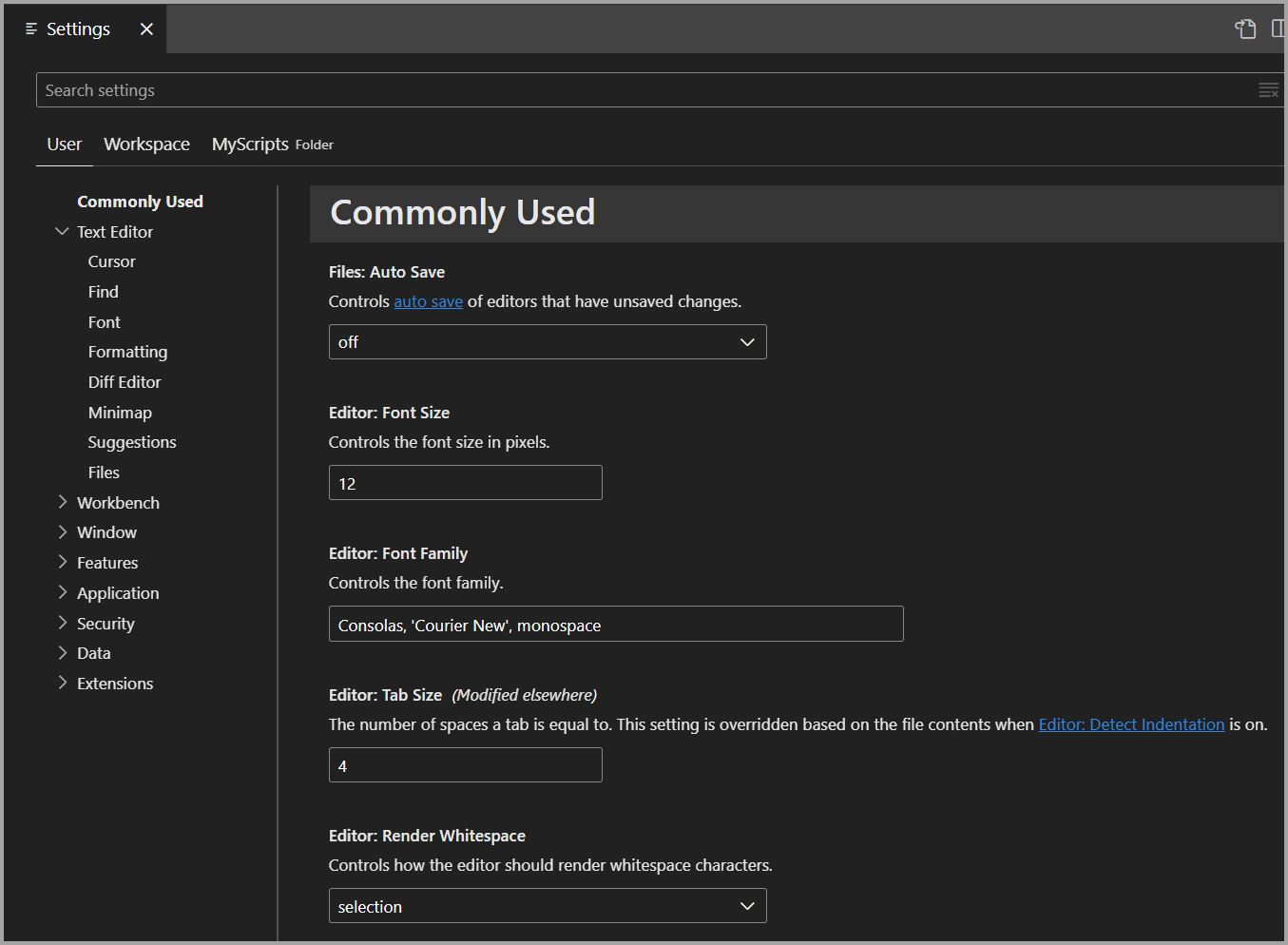
A beállítások szelektíven is megtekinthetők a parancskatalógusból (Ctrl/Cmd + Shift +P), a beállítások: Felhasználói beállítások megnyitása a felhasználói beállítások megnyitásához, vagy beállítások: Munkaterület beállításainak megnyitása a munkaterület beállításainak megnyitásához.
A Munkaterület parancs és menü csak akkor jelenik meg, ha mentett egy munkaterületet (például MyScripts a képernyőképen).
A Beállítások szerkesztő megnyitása után bontsa ki a facsoportokat a különböző, szakaszokba rendezett beállítások megtekintéséhez. A keresési sáv használatával is kereshet egy beállítást. A keresősávon belül megjelennek a megadott szövegnek megfelelő beállítások.
Az Azure Data Studióval telepített bővítmények saját beállításokkal is rendelkezhetnek, amelyek a Beállítások szerkesztő Bővítmények szakaszában találhatók.
A beállítások jelölőnégyzettel, bemenettel vagy legördülő listával szerkeszthetők. Engedélyezze vagy tiltsa le a jelölőnégyzetet, szerkessze a szöveget, vagy válassza a kívánt beállítást a beállítás módosításához.
A beállítások módosításai az Azure Data Studióban lesznek alkalmazva. A módosított beállításokat a beállítási információktól balra található kék vonal jelzi.
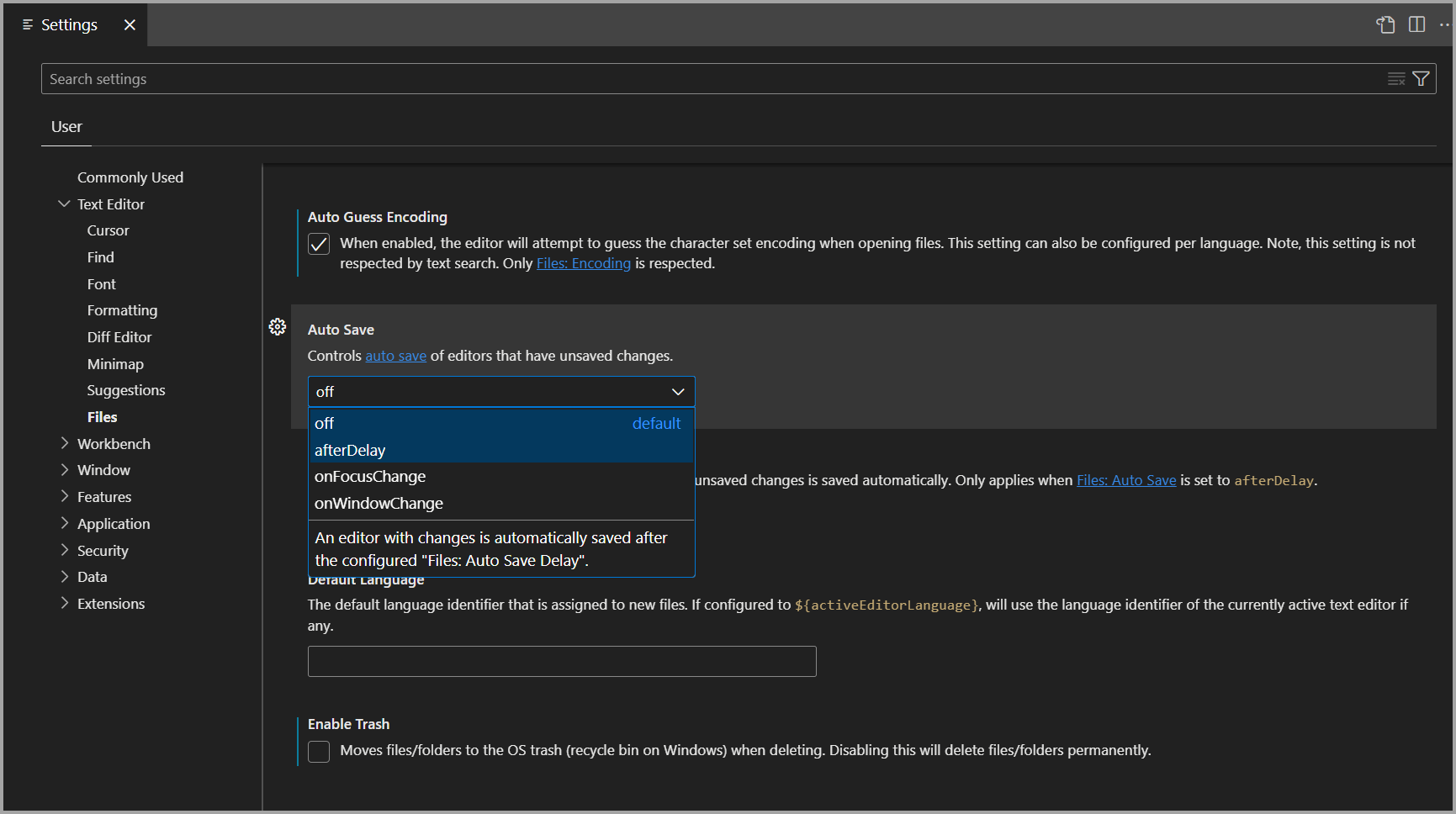
Annak megállapításához, hogy mely beállításokat módosította, van egy @modified szűrő a keresősávon. A szűrő alatt egy beállítás jelenik meg, ha az értéke eltér az alapértelmezett értéktől, vagy ha az értéke explicit módon be van állítva a beállítások JSON-fájljában. Ez a szűrő akkor lehet hasznos, ha elfelejtette, hogy módosított-e egy beállítást. Akkor is hasznos, ha a szerkesztő nem a várt módon viselkedik, mert véletlenül módosított egy beállítást.
Ha bármilyen beállítást alaphelyzetbe szeretne állítani az alapértelmezett értékre, válassza a fogaskerék ikont, amely a beállítás neve fölé mutatva, majd az Alaphelyzetbe állítás gombra kattintva jelenik meg.
A Beállítások szerkesztő egy felhasználói felületet biztosít, amellyel áttekintheti és módosíthatja a fájlban settings.json tárolt beállításokat. Ezt a fájlt közvetlenül is áttekintheti és szerkesztheti, ha megnyitja a szerkesztőben a Parancskatalógus (Ctrl/Cmd + Shift + P) Beállítások: Aktuális profilbeállítások (JSON) parancsával. A beállítások JSON-ként vannak megírva a beállításazonosító és az érték megadásával.
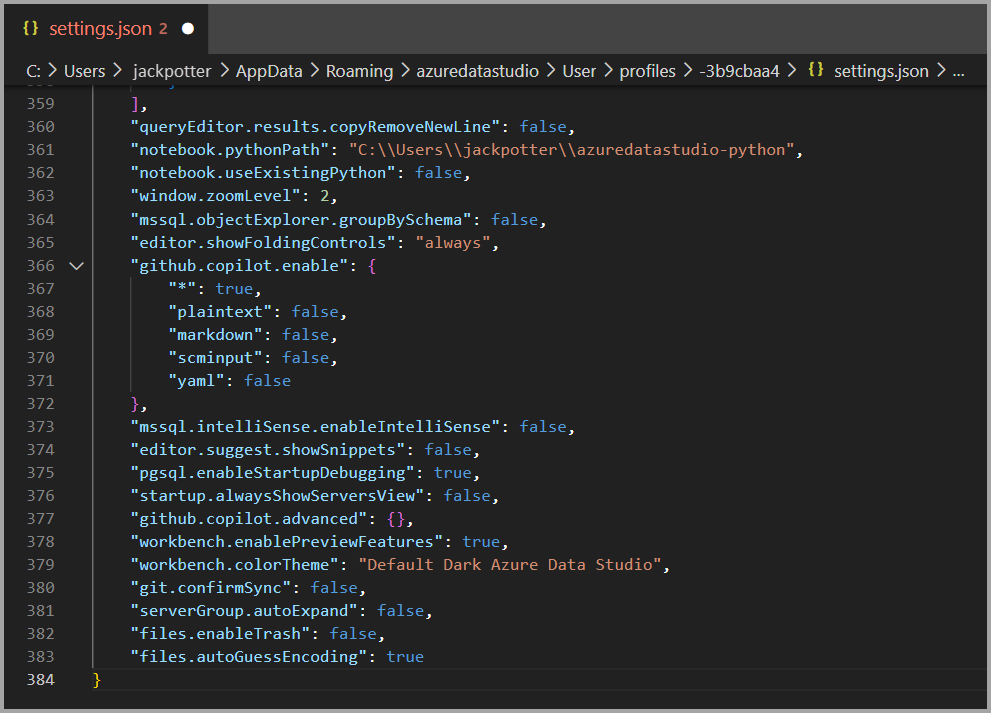
A settings.json fájl teljes IntelliSense intelligens kiegészítésekkel rendelkezik a beállítások és értékek, valamint a leírás rámutatásaihoz. A helytelen beállításnevek vagy JSON-formázás miatti hibák is ki vannak emelve.
Egyes beállítások csak a Workbench: Szín testreszabása területen szerkeszthetőksettings.json, és a Szerkesztés hivatkozás settings.json a Beállítások szerkesztőben.
Bár a beállításokat egyenként is alaphelyzetbe állíthatja a Beállítások szerkesztő Beállítások visszaállítása beállításával, a kapcsos zárójelek {}közötti bejegyzések megnyitásával settings.json és törlésével alaphelyzetbe állíthatja az összes módosított beállítást. Ezzel a módszerrel nem állíthatók helyre a korábbi beállításértékek, ezért körültekintően járjon el ezzel a módszerrel.
A felhasználói beállítások fájlja a platformtól függően itt található:
- Windows
%APPDATA%\azuredatastudio\User\settings.json - Mac
$HOME/Library/Application Support/azuredatastudio/User/settings.json - Linux
$HOME/.config/azuredatastudio/User/settings.json
Ha frissíti az Azure Data Studiót, és meg szeretné tartani a beállításokat, billentyűparancsokat vagy kódrészleteket, hajtsa végre az alábbi lépéseket:
A bal oldali panelen válassza a Kezelés (fogaskerék ikon), majd a Beállítások lehetőséget.
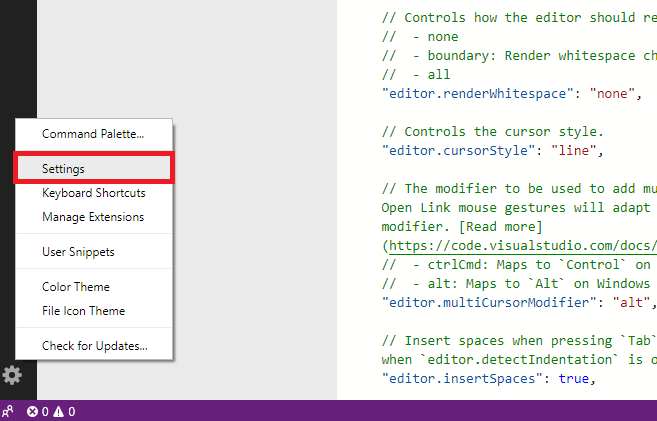
Felül kattintson a jobb gombbal a Felhasználói beállítások fülre , majd válassza a Felfedés az Explorerben lehetőséget.
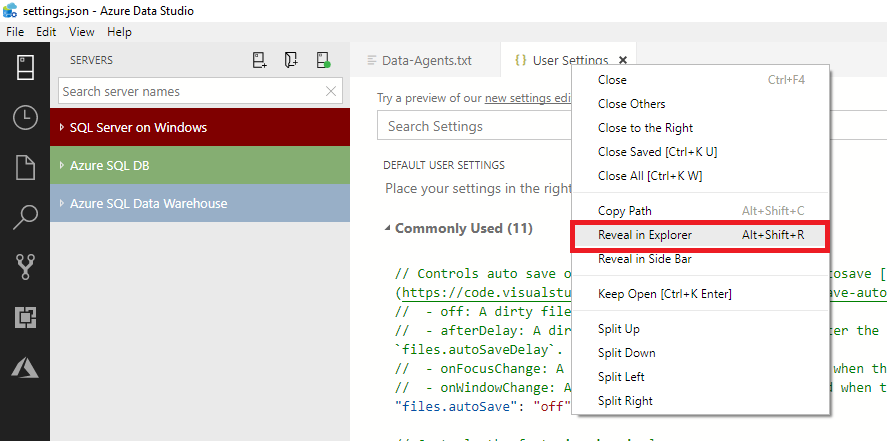
Másolja ki a mappában lévő összes fájlt, és mentse őket egy könnyen megtalálható helyre a helyi meghajtón, például a Dokumentumok mappában.
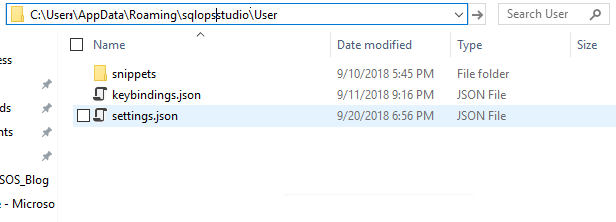
Az Azure Data Studio frissített verziójában kövesse az 1. és a 2. lépést, majd a 3. lépésben illessze be a mappába mentett tartalmat. Manuálisan is átmásolhatja a beállításokat, a kulcskötéseket vagy a kódrészleteket a megfelelő helyeken.
Ha felülírja az aktuális telepítést, ezt megelőzően törölje a régi telepítési könyvtárat, hogy elkerülje az Erőforrás-kezelő Azure-fiókjához való csatlakozás hibáit.